Captura是一款开源免费且无广告的屏幕录制和截屏工具,专为满足用户多样化的录制需求而设计,它支持录制屏幕、摄像头、音频,并能显示键盘点击、鼠标操作以及计时器等功能,适用于教程制作、游戏录制、演示视频等多种场景。
Captura软件功能
1、录制模式:支持全屏录制、指定区域录制、窗口录制、DirectX 游戏录制。
2、音频录制:可以从系统声音、麦克风或两者的混合中录制音频。
3、自定义录制:用户可以设置视频编码格式、音频输入源、帧率和质量。
4、实时预览:在录制前能够实时预览将要捕获的区域。
5、高级功能:支持添加图片或文字水印、区域打码、显示计时器等功能。
6、多种输出格式:支持输出为 MP4、AVI、GIF、WebM 等多种格式。
7、快捷键操作:用户可以自定义快捷键,快速控制录制过程。
Captura软件亮点
1、开源软件,完全免费且无广告,用户无需支付任何费用。
2、软件体积小巧,运行流畅,不会占用过多系统资源。
3、用户可以根据自己的需求调整录制设置,满足不同的录制场景。
4、可以选择单个屏幕进行录制,适合多显示器用户。
安装步骤
1、在本站下载Captura的安装文件。
2、下载完成后,解压文件并运行 `captura.exe`。
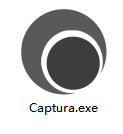
3、按照安装向导的提示完成安装。
4、安装完成后,从“开始”菜单中找到并启动 Captura。
常见问题解答
Q1:Captura 支持哪些操作系统?
A:Captura 支持 Windows 7 或更高版本的操作系统。
Q2:如何解决录制时的卡顿问题?
A:如果出现录制卡顿,可以尝试以下方法:
1、关闭后台运行的其他应用程序,释放系统资源。
2、调整录制设置,降低帧率或选择更高效的编码格式。
3、更新软件到最新版本。
Q3:如何设置快捷键?
A:在 Captura 的设置菜单中,找到“快捷键”选项,根据提示设置自定义快捷键。
Q4:如何更新软件?
A:打开 Captura 软件,进入设置页面,点击“检查更新”按钮,软件将自动检测并完成更新。
Q5:录制的视频文件体积过大,如何优化?
A:可以在录制设置中调整视频编码格式和质量,选择更高效的编码器来减小文件体积。

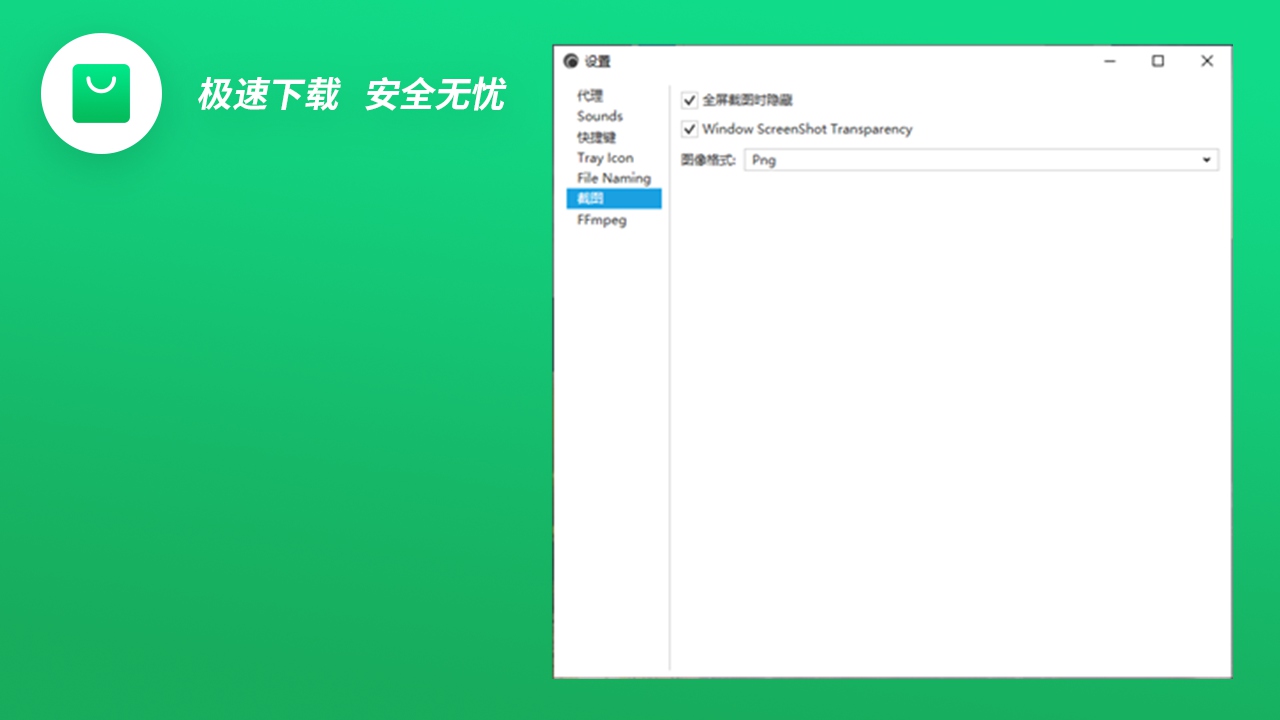
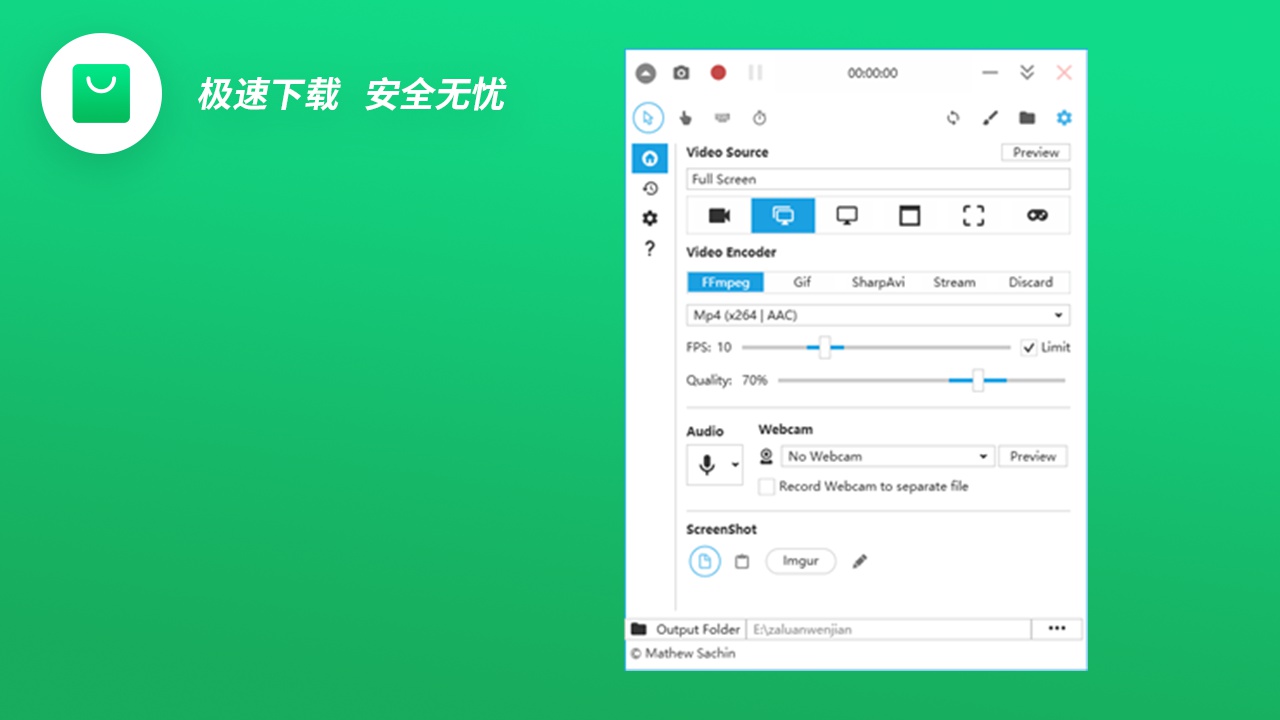
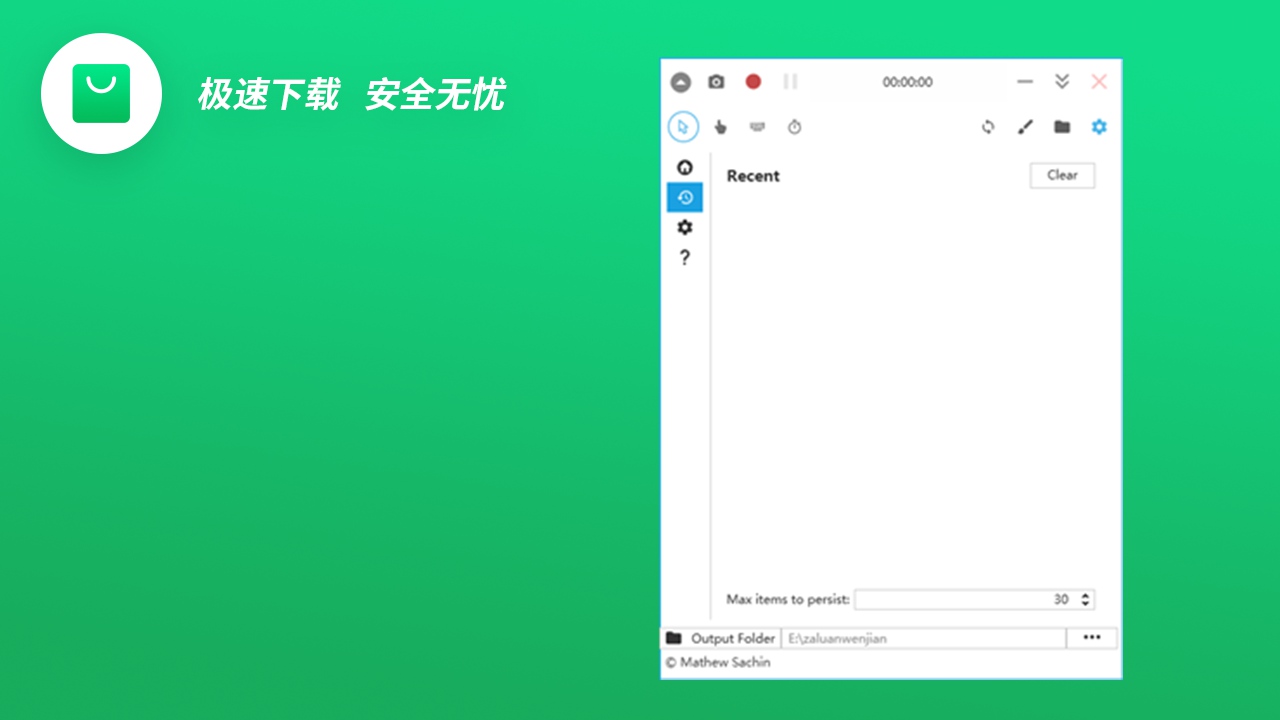



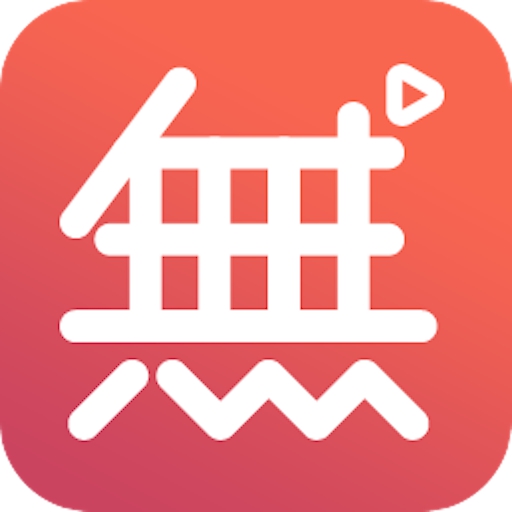


 客户端
客户端 回顶部
回顶部